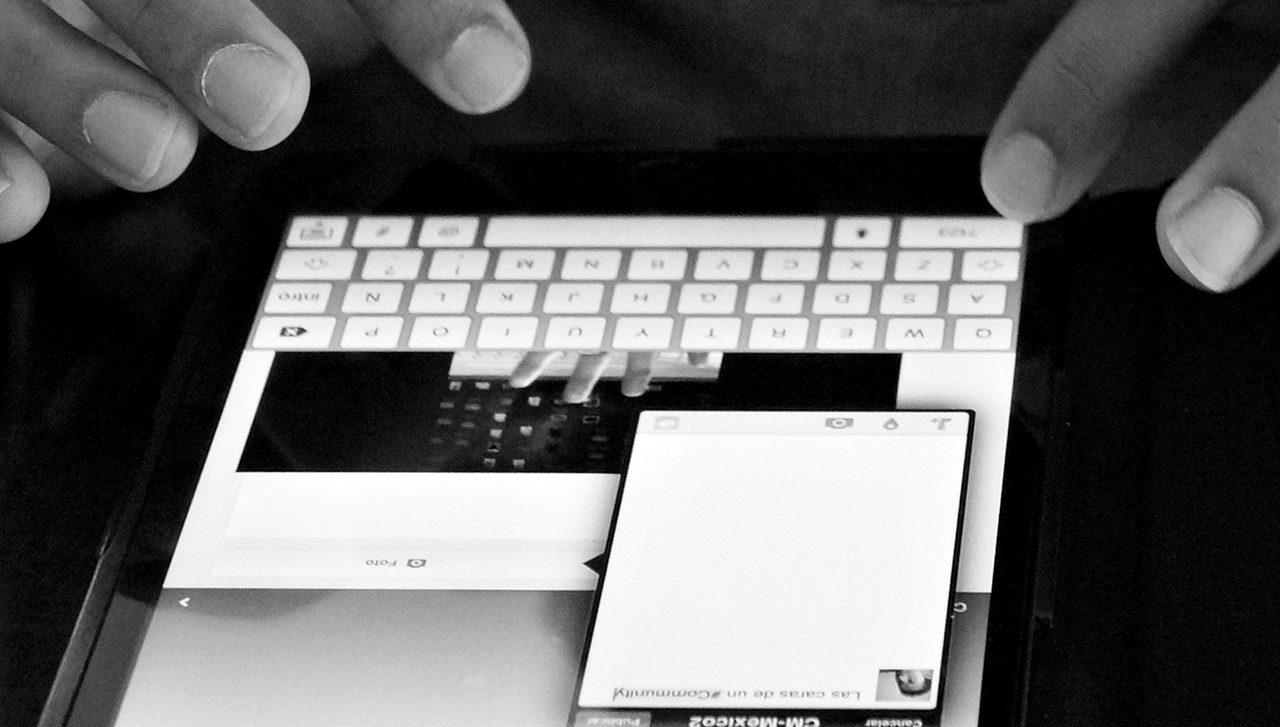Ein Großteil der Büroarbeit lässt sich heute mit Laptop, Tablet und Smartphone erledigen. Mit den richtigen Programmen wird die Schreibtischarbeit digital und mobiles Arbeiten möglich. Diese Woche teste ich, wie praktikabel der Schreibtisch to go ist und beginne damit, meine Texte und Notizen zu digitalisieren.
Nach dem ersten, ernüchternden Versuch zur Bibliothek in der Cloud, wollte ich mich diese Woche auf das berufliche Lesen und meine Notizen konzentrieren. Neben dem Lesen auf dem Tablet möchte ich meine Notizen systematischer digitalisieren und die Büroorganisation weiter ausbauen. Um ein Tablet komme ich dabei nicht herum. Ein E-Book-Reader ist für das berufliche Lesen zu unflexibel, vor allem bei der Notizverwaltung und bei PDFs ist ein Tablet im Berufsalltag viel komfortabler.
Seit Montag bin ich also Besitzer eines neuen Samsung-Tablets, ein Einsteigermodell, für meine Bedürfnisse aber ausreichend. Das Tablet ist in erster Linie für Lesen und Notizen gedacht, vor allem Sachbücher und PDFs möchte ich in Zukunft auf diesem Gerät lesen. Der entscheidende Punkt ist für mich die Flexibilität und die Notizverwaltung. Ich kann meine Aufzeichnungen beim Lesen und andere Notizen problemlos nach Evernote kopieren und habe damit einen nahtlosen digitalen Arbeitsprozess.
Digitales Lesen und Notieren
Damit alle Arbeitsschritte ineinandergreifen, möchte ich gleich den kompletten Arbeitsfluss digitalisieren: Den Kauf von Büchern, die Organisation der Literatur, Lesen und meine Notizen. Mein Plan für das digitale Lesen sieht dann folgendermaßen aus:
- Das Herzstück werden Calibre und Zotero bilden. Die Verwaltung und Synchronisierung von E-Books und Texten geschieht mit Calibre. Bei der Literaturverwaltung ist Zotero für mich die richtige Lösung.
- Calibre ist ein freies Verwaltungsprogramm für E-Books und digitale Texte. Sie können mit dem Programm Texte in der Cloud speichern, etwa in Dropbox, und sind damit von Geräten unabhängig. Die Hauptaufgabe von Calibre besteht darin, die Literatur über verschiedene Geräte hinweg zu synchronisieren. Sie können Ihr Tablet oder Smartphone mit dem Programm synchronisieren und Texte auf allen Geräten lesen.
- Zotero verwende ich, um Literaturlisten zu erstellen. Mit Calibre können Sie zwar Ihre Bibliothek organisieren und synchronisieren, das Programm bietet aber nur rudimentäre Funktionen, wenn Sie Literaturlisten erstellen möchten. Zotero ist ein ausgewachsenes Literaturverwaltungsprogramm, mit dem Sie sehr einfach Literaturlisten per Knopfdruck zusammenstellen. Deshalb wird Zotero weiter wichtig bleiben, wie die beiden Programme sinnvoll zusammenspielen muss ich noch erproben.
- Lesen auf dem Tablet. Auf einem Tablet können Sie verschiedene Leseapps installieren. Neben der App von Kindle gibt es für Android eine Fülle freier Leseapps, die viele Formate darstellen können, den Moon-Reader, einen Reader von PocketBook, Aldiko und einige mehr. Entscheidend ist für mich neben dem Lesekomfort ein einfacher Umgang mit Digital Rights und die Exportmöglichkeit von Notizen in andere Programme.
- Notizen speichere ich in Evernote. Das Programm soll für mich zum zentralen Notizbuch werden, auch für digitalen Notizen zu Büchern. Das hat einfach den Vorteil, dass ich auch hier unabhängig von Geräten und Apps werde. Ganz egal, welchen Reader ich nutze, oder wenn ich mein Tablet, meinen Computer wechsle, ich finde die Notizen zu meinen Texten an einem Ort. Die Verwaltung von Buchnotizen möchte ich recht einfach gestalten. Eine Inspiration für dieses Vorgehen war der Artikel von Brian Renshaw über Evernote für akademische Arbeiten
Dieser Ablauf ist noch recht übersichtlich und die Informationsspeicherung ist an jeder Station so abgelegt, dass sie flexibel auf verschiedenen Geräten funktioniert.
Lesen auf dem Tablet
Das Lesen auf dem Tablet erwies sich als relativ angenehm und einfach. Das Tablet ist zwar ein Einsteigermodell, mit einem Full HD Display werden Texte erstaunlich gut dargestellt. Wenn man es genau nimmt, bietet ein E-Book-Reader eine etwas bessere Darstellung, aber das Bild auf dem Tablet ist scharf und die Augen ermüden nicht so stark beim Lesen. Ich habe als Test längere Zeit ein E-Book gelesen und es war ähnlich wie auf einem E-Book-Reader, etwas irritierend sind nur die Spiegelungen. Das Display spiegelt im Sonnenlicht, oder wenn es beleuchtet wird, dieses Problem lässt sich aber mit einer speziellen Folie beheben.
Der positive Leseeindruck kommt sicher auch daher, dass die Leseapps, die ich getestet habe, das Licht des Tablets augenfreundlich anpassen können. Sie können häufig eine warme Hintergrundbeleuchtung wählen, die Beleuchtung dimmen und die App an verschiedenen Lichtsituationen anpassen. Ich habe mir unterschiedliche Apps zum Lesen angeschaut. Der UB REader und der Reader von Pocketbook haben einen tadellosen Eindruck hinterlassen. Beide Reader können mit DRM umgehen, also auch E-Bücher mit einem Kopierschutz lesen, was vor allem bei kommerziellen E-Books häufig der Fall ist. Beide Apps unterstützen den Export von Notizen und Hervorhebungen.
Einen ausführlichen Überblick zu insgesamt 15 Leseapps finden Sie in dem Artikel von Joe Hindy, die meisten Apps bieten heute einen guten Lesekomfort beim Lesen. Aber nicht alle können mit DRM umgehen, nicht alle können Notizen mache, oder unterstützen alle Formate. Es lohnt sich, hier die Details anzusehen, der vielfach gelobte Moon-Reader kommt für mich wegen der fehlenden DRM-Unterstützung etwa nicht in Frage.
Synchronisieren und Notizen verwalten
E-Books lassen sich problemlos aus dem Internet beziehen und in Calibre intregrieren. In manchen Fällen bekommen Sie aber anstelle des Buches eine ACSM-Datei, das ist etwa bei eBook.de der Fall. Bei diesem Dateityp handelt es sich nicht um ein E-Book, diese haben meistens das EPUB- oder Kindle-Format. ACSM ist eine Datei, die mit der richtigen Adobe-Software den Download ermöglicht. Eine ausführliche Beschreibung dieses Vorgangs finden Sie auf den Seiten von Tippscout. Die Abkürzung ACSM steht für “Adobe Content Server Manager”. Sie müssen diese Datei nur im freien Programm Adobe Digital Editions öffnen und dann wird Ihr E-Book heruntergeladen.
Nach diesem Zwischenschritt gestaltet sich die Synchronisierung der E-Books und PDFs als relativ einfach. Wenn Sie Ihr E-Books mit der Adobe Digitale Edition heruntergeladen haben, können Sie diese dann in Calibre integrieren und mit anderen Geräten synchronisieren. Die Synchronisierung der Calibrebibliothek mit dem Tablet war in der Tat sehr unkompliziert. Ich musste auf dem Tablet eine App, den Calibre Compagnion installieren und dann nur noch im Calibre die drahtlose Verbindung aktivieren. Calibre erkennt dann das Geräte und Sie können die E-Books und Texte der Bibliothek an das Tablet senden. Die Synchronisierung erfolgt über W-LAN, die Organisation der Bibliothek via Calibre funktioniert also so, wie ich mir das vorgestellt habe.
Computing is not about computers anymore. It is about living.
Nicolas Negroponte
Ich habe einige Bücher und Texte auf mein Tablet geladen und die Notizfunktion ausprobiert. Verschiedene Apps lösen das unterschiedlich gut. Beim freien UB Reader können Sie Markierungen einzeln mit der Teilen-Funktion weiterverwenden. Etwa praktischer erschien mir dagegen die Funktion von PocketBook. Alle Markierungen und Notizen lassen sich bei dieser App zusammen exportieren und dann als Text speichern. Das ist praktischer, da Sie dann alle Anmerkungen zum Buch in einer Datei bekommen, die App notiert auch die Seitenzahlen mit. Weiter bin ich mit dem Test noch nicht gekommen, insgesamt bin ich einen großen Schritt weiter. Ich kann nun Bücher und Literatur einfach mitnehmen, wenn ich im Büro bin oder auf eine längere Zugreise. Mit der Notizfunktion lassen sich meine Anmerkungen dann später weiterverwenden.
Insgesamt für diese Woche ein positives Fazit. Die flexible Arbeitsorganisation funktioniert, die Einrichtung und Koordinierung verschiedener Programme ist nicht ganz trivial, aber der Schreibtisch to go rückt in greifbare Nähe. Mein nächster Schritt ist dann die Digitalisierung von Fachliteratur und die Organisation der Notizen. Insgesamt wird meine Arbeitsorganisation aber schon deutlich unkomplizierter.